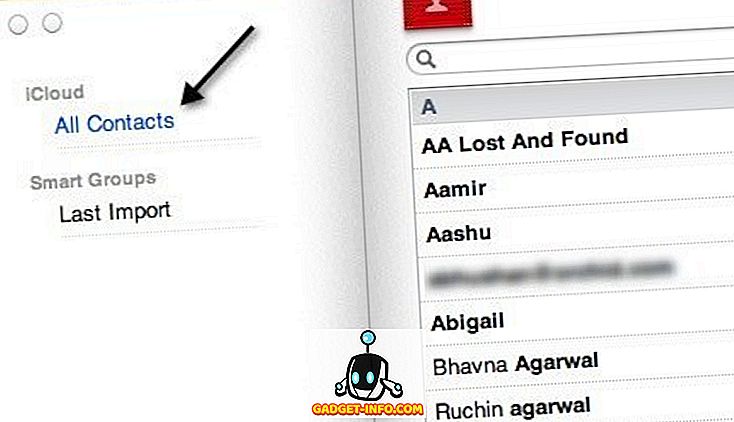Mēs uzzinām daudz jaunu materiālu no interneta un, lai gan tīmeklis parasti var būt jautri un izglītojoša vieta, tā ir arī vieta, kur ir pilns naidu un vardarbība. Piemēram, mēs esam pakļauti liecībām par daudziem naidīgiem komentāriem un nepiemērotiem videoklipiem pakalpojumā YouTube, un mēs esam diezgan pārliecināti, ka nevēlaties, lai jūsu bērni to redzētu. Tomēr Google ietver tādu vecāku kontroles funkciju kā YouTube dublētais ierobežotā režīms, kas iepriekš bija pazīstams kā drošības režīms. Tātad, ja vēlaties padarīt YouTube drošāku bērniem, iestatiet YouTube ierobežoto režīmu. Tomēr, pirms mēs jums pastāstīsim, kā to izdarīt, runāsim par to, kas ir ierobežots režīms un kā tas darbojas.
Kas ir YouTube ierobežotais režīms?
YouTube ierobežotais režīms ir video koplietošanas tīkla vecāku kontroles līdzeklis. Tas darbojas ar kopienas iezīmēšanu, tāpēc citu lietotāju, kuri ziņojuši par neatbilstošu saturu, atsauksmes tiek ņemtas vērā kopā ar vecuma ierobežojumu. Turklāt Google pārbauda signālus, kas norāda uz neatbilstošu saturu. Tātad, ieslēdzot ierobežoto režīmu, tiek novērsta lielākā daļa nevēlamā satura un komentāru, un, lai gan jūs nevarat gaidīt, ka tas nodrošinās 100% precizitāti, tam vajadzētu strādāt labi.
Iespējot YouTube ierobežotā režīmā datorā
Jūs varat viegli iespējot YouTube ierobežoto režīmu datora vai Mac pārlūkprogrammā. Tomēr, tiklīdz iespējots, ierobežotais režīms ir saistīts ar pārlūkprogrammu, tādēļ, ja pārlūkprogrammās, piemēram, pārlūkprogrammā Chrome, ir vairāki pārlūkprogrammas vai vairāki lietotāju konti, jums visiem jāiespējo ierobežots režīms. Tātad, šeit ir norādīts, kā ieslēgt ierobežoto režīmu jebkurā datora pārlūkprogrammā:
1. Atveriet YouTube.com savā datora pārlūkprogrammā, ritiniet uz leju uz leju un atradīsiet opciju “ Ierobežots režīms ”. Noklikšķiniet uz tā, ieslēdziet to un noklikšķiniet uz opcijas “ Bloķēt ierobežotu režīmu šajā pārlūkā ”.

Piezīme . Ja jūs vienkārši noklikšķināt uz pogas „Saglabāt”, ierobežotā režīma var izslēgt ikvienu, izmantojot pārlūkprogrammu, kas nav drošs risinājums.
2. Tad jums būs jāpiesakās savā Google kontā . Ierobežotais režīms būs saistīts ar jūsu Google kontu, lai ikvienam, kas vēlas to izslēgt, būs jāievada Google konta parole .

3. Kad pabeigts režīms tiks ieslēgts, un jūs varat atteikties no sava Google konta vai ļaut tam būt, un, mēģinot izslēgt ierobežoto režīmu, Google lūgs jums pieteikties.

Iespējot ierobežotā režīma iestatījumus tālrunī
Ja runa ir par YouTube lietotni Android un iOS, tas ir diezgan viegli iespējot ierobežotu režīmu. Android ierīcē viss, kas jums jādara, ir doties uz YouTube lietotni, augšējā labajā stūrī nospiediet trīs punktu izvēlnes pogu un pieskarieties “ Iestatījumi ”. Pēc tam dodieties uz “ Vispārīgi ”, kur var iespējot “ Ierobežots režīms ”.

IPhone vai iPad jūs varat vienkārši doties uz iestatījumiem YouTube lietotnē un pieskarieties pirmajai opcijai, kas dublēta kā “ Ierobežota režīma filtrēšana ”. Pēc tam atlasiet opciju Strict .

Lai gan YouTube lietotnē ir ierobežots režīms, tas nav tik drošs, jo jūs nevarat to bloķēt ierīcē un tas ir saistīts ar kontu. Plus, var viegli doties uz iestatījumiem un atspējot to. Labā ziņa ir tā, ka Google piedāvā lietotni YouTube Kids, kuru varat ļaut jūsu toddler skatīties video, neuztraucoties par nevēlamu saturu. Jūs varat izmantot arī dažādas vecāku kontroles programmas Android.
Padarīt YouTube drošāku bērniem ar ierobežotu režīmu
Lai gan YouTube nepiedāvā visaptverošas vecāku kontroles funkcijas, vismaz tas ir drošs tīmeklī. Tomēr to pašu nevar teikt par YouTube lietotni, bet, kā mēs minējām, jūs varat saņemt YouTube bērnu lietotni. Nu, tas ir viss no mūsu puses, izmēģiniet YouTube ierobežoto režīmu datorā vai viedtālrunī un padariet YouTube bērnus draudzīgus. Ja jums ir kādas šaubas, lūdzu, informējiet mūs tālāk komentāru sadaļā.